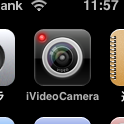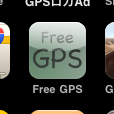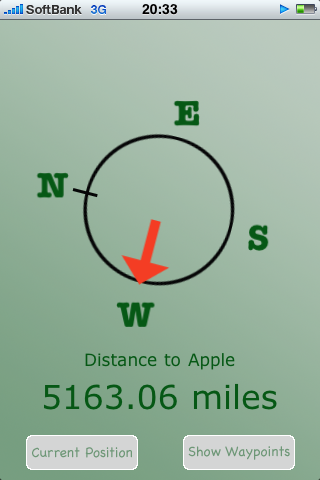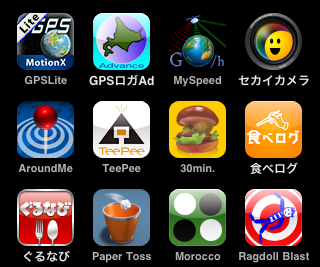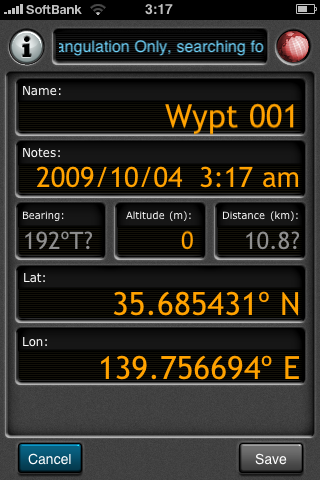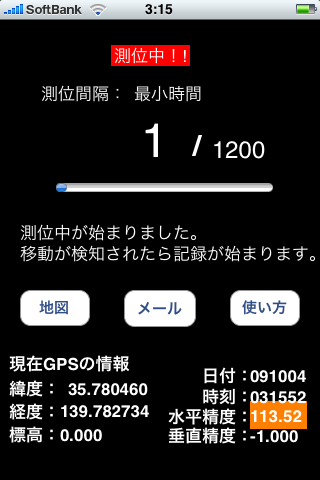やっぱりやってみたかったので試してみましたよー。前々回のエントリーの一番下に書いてありますけどね。iPhone4 の MicroSIM が iPhone3G で使えるか?って案件についてです;-)。
アキバに行って、MicroSIM -> フツーの SIM 変換ゲタ買ってきました。この記事書くために 500yenの出費です。誰か原稿料出してー;-P。
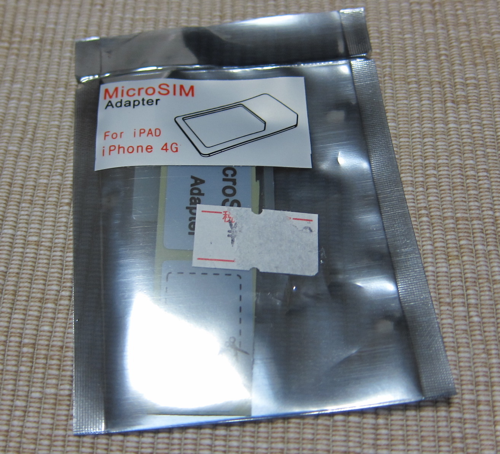
iPhone4 から MicroSIM を取り出します。iPhone3G からフツーサイズの SIM を取り出します。クリップか何かで穴をウリャーって押せばテーブルが出てきます;-)。でもって購入したゲタを履かせます。
それはこんな感じになります。

下のが iPhone4 の MicroSIM です。上のが iPhone3G に残っていた SIM。下のを iPhone3G に入れるのですが、この時、注意が必要です。変換ゲタはただ単に「枠」でしか無いので SoftBank の柄のほうをテープで貼っておいたほうが絶対に良いです。後で iPhone3G から MicroSIM を抜くときに引っかかって取り出せなくなって結構焦りますf(^^;;。
筆者は結局力業に出て、事なきを得ましたが・・f(^^;;;;。
さてと。iPhone4 の MicroSIM を iPhone3G で利用した時の状況ですが、
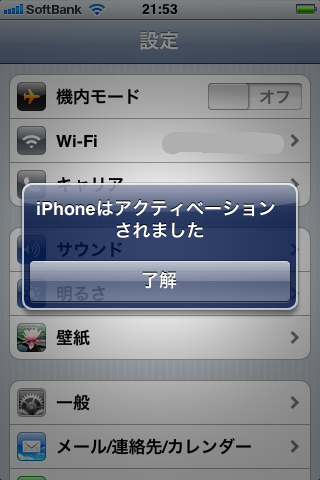
#ふむー。iPhone3G のキャプチャはやっぱ小さいなぁー。
ごらんの通り、いとも簡単にアクティベーションが完了しまして、サクっと利用できたのでありました。試しに電話をかけてると、こちらも特に問題も無く電話が相手に通じたのでありました。めでたしめでたし;-)。
さてと。これで最悪、iPhone4 を落として壊してしまっても、以前使っていた iPhone3G を持ち出してきて SIM を刺すだけで利用することができそうです。これは契約の変更をすること無く利用できるのでそれはそれで嬉しいのでありますね。ただ、 SoftBank がそれを許してくれるかはさだかではありませんが・・。
とわ言いつつ、iPhone4 の体に慣れてしまうと、とんなに互換性があって利用できる iPhone3G とは言っても、あの遅さにはきっと耐えられないだろうなぁ・・。なので iPhone4 を落とすなどして壊してしまってもきっと iPhone4 を購入するんだろうなぁ。などと思っております;-)。
iOS・Androidスマートフォン
iPhone4 で感動した機能。
まず先に iPhone4 とは関係のない良いお話から。僕は ATOK for Mac の定額制を利用しているのですが、先ほど 2010 にバージョンアップしました。うひひひ。いつでも最新版が利用できるぜぃ;-)。
さて本題。前回のエントリーでは iPhone4 購入したぜぃ。って書いたんですが、その後使い込んでみて、気がついたことや新機能についてちょっと書いてみます。
まぁ、iPhone4 と言うよりはどちらかと言うと iOS4 の機能になるかと思うのですが、それはそれ、iPhone3G では機能に制約があったので iOS4 のフル機能が使えると言うことで;-)。
まず最初なんですが、Safari の “+” ボタンを押すとホーム画面に URL が登録できるようになりましたね。なので、アプリは無いけど、ウェブページが iPhone に対応しているぜぃ。ってサイトはホーム画面にリンク貼っとくと iPhone アプリみたいでなんか良いです。ただ単に Safari が開くだけなんてすけどねー;-)。ワンタップでそこにたどり着けるので便利な機能です。アイコンとかってどうやって用意するのだろう?
二番目は「音声コントロール」。ホームボタン長押しで以下のような画面が出ますが、ここで「アップル太郎さんへ電話」。としゃべると、電話帳に登録されていれば電話をかけてくれます。
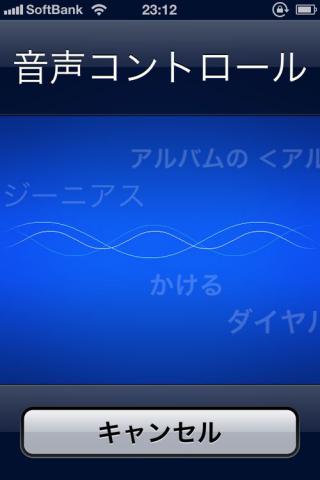
自宅と携帯の二つの電話番号が登録されていると「どっちにしますか?」と聞いてくるので「携帯」と言うと携帯の番号にかけてくれます。すげー;-)。
後、iPod 部分の曲にも対応していて演奏者を声で伝えることができます。試しに「えーけーびーよんじ
ゅうはち」って言ったらダメでした。「えーけーびーふぉーてぃーえいと」って言わないとダメみたいですf(^^;;。
三個目は VoiceOver 。実はこれが一番感動しました。もー。iPhone3G じゃ CPU パワー足りなくて絶対に無理だろう。って感じがしますが。
[設定]->[一般]->[アクセシビリティ]とアクセスすると一番上に [VoiceOver] があります。それをタップするだけで iPhone4 がしゃべり出します。
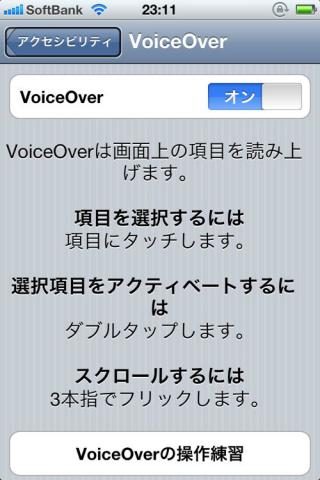
VoiceOver をオンにした時点で操作方法が変わるのでちょっと手こずりますが、頑張って Safari 開いてこのブログとか twitter にアクセスすると、自分の書いた文章やつぶやきを iPhone4 が読み上げてくくれます。これはちょっとすげーって思ってしまいました。
カメラが良くなったとか、動画が HD だぜぃ。とか言う話は色々な所で書かれていますが、こーいう部分のネタも良いでしょー;-)。
いや。ちょっと感動な機能なのでありました。こー言うネタ、ガンガン行きますよ;-)。
あ。最後にですが、iPad 用の iPad Camera Connection Kit をiPhone4 に接続してみた人っていますかねぇ? google で探したのですが、見当たりませんでした。まぁ、iPad と iPhone4 の両方を持っている人と言うのはそーそーは居ないか。と言う感じはしますが;-)。
USB キーボードとか iPhone4 で使えるのかなぁ?とか、デジカメの写真を iPhone4 に保存できるのかとか思ったのですが、どうやら自分がヒトバシラーになるとかなさそうですかねぇ。
iPhone4 購入。
いやはや。遅ればせながら、我が家にもと言うか僕の手の中に iPhone4 がやってきました;-)。
まず第一声。「速いっ!!バカっパヤっ!!」って感じです;-)。
筆者は iPod Touch (初代) -> iPhone3G と来て iPhone3GS を我慢して iPhone4 にたどり着いたクチなので、iPhone3G から iPhone4 に変わった時の速さについてはもう感動モノの速さでした。今までのは一体なんだったの?僕の時間を返して。って感じでしょうか;-)。
まずはパッケージの写真から;-)。iPhone3G との比較です。iPhone3GS 持っている人はたくさんいても iPhone3G 持っている人ってそんなにいないでしょ?;-P

ちょっとよろずな話なんですが、筆者の iPhone3G はアキバのヨドバシで買いました。この時、SoftBank の店員さんがオモムロに iPhone3G の箱とカッターを取り出して「では、開けてください。」と言うのです。店員さん曰く「Apple 製品を使っていらっしやるお客様は愛着を持っている方が多いのでビニールから開けて頂いています。」だそうで、実際、店員さんがビビビとビニールをやぶいてしまうとクレームつけるお客さんもいるんだとか。
単なるわがままな客なだけじゃん。とか思うのですが、筆者も綺麗にビニールをカットして、今でもちゃんと箱に付いているのであります;-)。
iPhone4 は渋谷のビックカメラで購入しました。会社帰りの 06/29 に予約して 07/16 に僕の手元に来たので二週間程度ですかね。割と早く来たなぁ。と言うのが僕の印象です。ちなみに、このお店ではビニールが取られて箱のみで渡されました。しくしく。
実際に使ってみた感想ですが「速いっ。」の一言に尽きます。

二台並べてみましたが、手に握ると iPhone4 はやはり角が立っていますね。持ちやすさでは iPhone3G でしょうか。けど、置いたままタッチできる iPhone4 も良い感じです。
後、手に持つとアンテナの本数が少なくなると言う現象はしっかりと体験しました;-)。なので、ケースを購入した今は安心です。あ。僕は一括で買ったのでポイントが 5% 付きました。そのポイントでケースを購入したんですけどね。ポイント付くので一括、でもって電気屋さんで買う。ってフーシューが付いてしまいました;-)。
ビックカメラには実際に動作する iPhone4 があったので待っている間にちくっと触ったのですが、バックグラウンドのアプリを確認したらなんとっ!! 62 個も起動していました。 iPhone4 ってこんなに動くのか?
ちなみに僕は iPhone3G を JailBreak して壁紙とマルチタスクにのみ対応したのですが、五個位バックグラウンドにするもうパツンパツンで動きませんでした。orz
iPhone3G の頃は Memory Sweep(iTunes に飛びます) を利用していたのですが、これで残メモリを表示すると 1MB とかだったのに今だと 250MB もあったりして「なにこれ?」とか思ってしまうのであります。
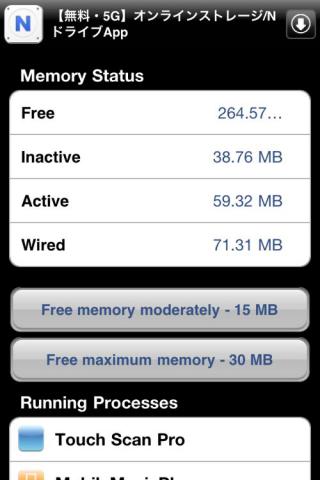
#うげっ!! iPhone4 の解像度って iPhone3G よりでかいんだった。キャプチャしたのも随分でかい画像だぁ。編集しないとっ!! (と、言うことで小さくしました。実際の大きさの 1/4 です)
##ってか、iPhone4 でキャプチャした画像って PNG じゃん。
この Memory Sweep と言うアプリは残メモリが 15MB か 30MB 未満だったとき、それぞれのサイズの空きメモリを確保するのですが、250MB も残っていると全然役に立たないのでありましたf(^^;;。
iPhone4 を購入した人には「バンパー」を無料でプレゼントしてくれるみたいだしねぇ;-)。
あ。ちくっと USB 接続関連のこと書いておきましょうか。以前、このブログで取り上げた ONKYO ND-S1 について(こちらとこちらを参照)ですが、無事に iPhone4 も動作しまして、特に問題はありません。
まだ、車に持ち込んでないのですが、FM トランスミッターは無事に動作するんかなぁ?
と、言うことで iPhone4 が来たのでこれからはそれをターゲットにしたネタになるんではないかと思っております。
あ。そー言えば、SIM についてですが、 iPhone3G には古い SIM がささったままで iPhone4 に新しい SIM を入れてもらいました。なので iPhone3G のほうは使えない SIM が入ったままとなっております。
後は、アキバで MicroSIM -> フツーの SIM の変換ゲタを買ってきて、iPhone4 の SIM が iPhone3G で動作できるか確認する項目が一個残っております;-)。
ONKYO ND-S1 を PC に接続してみる。
オンキョーの CR-D2+D-D2E と言う組み合わせのミニコンポを購入しました。そして、その後に ND-S1 と言う PC と USB で接続できる iPod ドック付きのデジタルメディアトランスポートを購入しました。
音響機材としての感想などについては以下の URL に書いたのでそちらを参照して頂ければと思います。
ここでは ND-S1 を PC のパーツとして利用した場合にどんな感じか、ちょっとまとめてみたいと思います。
まず、ND-S1 と言うデバイス、PC からすると「サウンドカード」と言う扱いになります。USB 接続の外付けサウンドデバイス。 PC に接続すると USB Audio DAC として認識するので Windows・MacOSX・FreeBSD の全てでサクっとデバイスとして認識します(筆者の自宅に Linux は存在しない;-)。
まず、Windows についてですが、簡単に書いておきます。 Windows7 Ultimate x64 に接続するとサクッと認識します。後はコントロールパネルのサウンド設定で出力先を ND-S1 に向けてあげるだけで Windows Media Player や iTunes で音が出ます。また、 iTunes では iPod と Sync も行えます。
MacOSX は製品のカタログでは対応外の OS となっているのですが、こちらも Windows7 と同じくサクッと認識します。
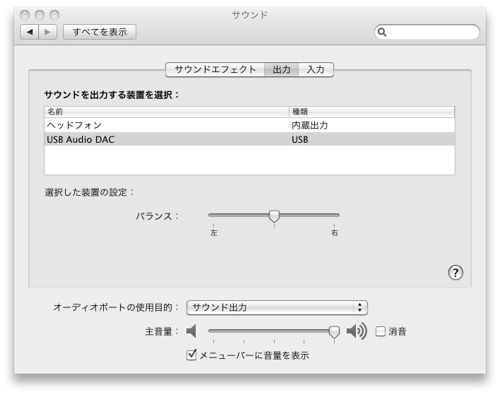
これが認識した瞬間ですね。後は iTunes の音も出るし、システム全体の音もステレオに飛ぶようになります。当然 iPod との Sync も行えるのであります。
さてと。ここまで二つの OS でサクッと認識したので、では今回の本命の OS である FreeBSD はどうだ?と言うことで、FreeBSD/amd64 7.3-STABLE に接続してみました。
|
一発目。USB ポートに接続したら、あれま。 ugen0 に落ちてしまいました。カーネルモジュールをロードしよう。と言うことで /boot/kernel を眺めるとそれらしいのは snd_uaudio.ko くらいしか見あたらないのでそれをロードしてから再度接続すると。おぉ。pcm として認識しましたね。
|
cat /dev/sndstat してみると以下のような感じ。
|
おぉ。pcm4 で USB Audio DAC な機器として認識したようです(Realtek ALC883 PCM は長すぎるので後ろの文字列を消しています。今回重要なのは pcm4 になります)。これはすばらしいっ!!
それにしてもこの ND-S1 と言う機器は出力用にコンポジットデジタルとオプティカル光デジタル出力があるので output は二系統あります。そんでもって input は持っていないと言うことが解ります。
これが悲しいのよねぇ。ミニコンポから光デジタル出力して ND-S1 にデジタル入力があったとしたら PC 側でデジタル録音できたのにねぇ。それができない。フツーの PC 用サウンドカードではない。ということが良く分かります。
話を戻しますが、FreeBSD ではここからが泥沼です。まず、デジタル出力のチャンネルが二系統あるのですが、僕は「どっちかの出力チャンネルを指定する」コマンドなり設定を見つけることができませんでした。なので、オプティカル光ケーブルで接続しているほうを優先的に利用することができないので実際に正常に音が出ているのか確認できないのであります。orz。Windows とか MacOSX はどうやって判断しているのだろう・・。
ちなみに sysctl の hw.snd MIB ではそれらしいのを見つけることができませんでした。
けどもまぁ、気を取り直してとりあえず CD でも聞いてみましょう。あれ・・。音が出ない・・。
じゃあ mplayer で mp3 でも聞いてみましょう。あれ・・。音が出ない・・。
それなら dolphin (KDE4 付属のメディアプレーヤー)で動画でも見てみましょう。あれ・・。音が出ない・・。
orz。つまりは全滅。と言う感じなんですね。あげくの果てにはなにやら怪しげなログを出力しているようです。
|
USB HUB が悪さしていて USB の速度が出ないよ。的なメッセージなんですかね。けど、PC の USB ポートに直接接続したので特に問題は無いのではないかと思えるんですけど・・。また、同一 PC でマルチブートする Windows7 は同じ構成で無事に動作したし。
ちなみにこのメッセージが出力される部分がどこか、一応ソースを眺めたのですが、sys/dev/usb/ の
ehci.c と uhci.c だったので snd_uaoudio 側ではなく、USB 側の問題であろうと言う感じはします。時間ができたらじっくりとソースを眺めてみたいとは思いますが・・。
とまぁ、そんな感じで ONKYO ND-S1 を購入したのですが、ネタ的には音響機器・PC のデバイスと色々な角度から見てネタができて良かったです。
まぁ、FreeBSD で動作して本当に嬉しい?と言われれば何ともいえないのですけどね。 iPhone3G や iTunes での音楽の管理は 全て MacOSX 上で行っているので MacOSX に接続して、そこで動作すれば良いやー。となってしまうのでありますが;-)。
つづきを別のエントリーとして書きました。以下になります。
「ONKYO ND-S1 と FreeBSD 8.1-PRERELEASE。」
clive ってなに? youtube ダウンローダです。
ちょっと前のエントリーで「USEN 放送を録音して iPhone で聞く。」ってのを書いたのですが、ようは USEN のチューナからアナログケーブルで PC の LINE-In に接続して録音してみました。ってヤツでした。
しかし、これやっても音が非常に悪いっ!! アナログ特有の「ぶーー」って音が後ろの方で聞こえていたりしてもうダメダメ。なのでアナログ録音することはあきらめました。orz。
するっていと、自宅にやってきた USEN は結局どうるすか?と言うことになるのですが、自作した「USEN SOUND PLANET-i プレイリスト」で今流行の曲を認識して、その曲自体を USEN で聞く。みたいな感じにしか利用できないのであります。
欲しいな。と思う曲があれば iTMS で購入したりするのですが、youtube も検索してみるわけです。ふむー。自分でアナログ録音したのより youtube のほうが音、いいんじゃね?とか思うのでありますが、ここでようやっと clive の出番です(^^;;。
clive とは youtube の動画を自分の PC にダウンロードできるコマンドです。使い方はこんな感じ。-f は保存形式を指定します。 mp4 で保存します。 URL は youtube の動画が見えるページの URL をそのまま指定します。
|
すると、Flash なのに mp4 ファイルで保存してくれます。すげー。jobs に感化されて Flash キライ(インストールしてない)な人は mplayer とか QuickTime Player で見てください;-)。
FreeBSD の ports では multimedia/clive にあります。make install すればもうばっちし。
しかし、mp4 の動画、サウンドトラックとビデオトラックがあるけどビデオトラックを消して m4a にしたいので、その時は MacOSX 上で GarageBand を利用するので、どうせなら clive もMacOSX 上で動かしたいモノだ。とか思い epkg を作ろうとしたのだけど・・。
うひー。perl のための epkg というのがなくて、ひな形となる Makefile が存在しないみたい。あれれ・・。まぁ、epkg と言うのはユニバーサルバイナリを出力するための「フレームワーク」なわけで perl スクリプトなどはアーキテクチャには依存しないので当然と言えば当然か。
と、言うことでコマンドラインから clive をインストールします。
まず、clive のソースを取って(http://clive.googlecode.com/files/clive-2.2.11.tar.bz2) きて、展開した後に perl Makefile.PL;make;mak einstallします。けど、色々 perl モジュールが足りないぜぃ。と言われるので必要なものをインストールしてあげます。cpan(1) を利用してインストールします(コマンドイメージはこんな感じ % perl -MCPAN -e shell )。必要な perl モジュールは以下になります。
- Class-Singleton
- Config-Tiny
- Getopt-ArgvFile
- HTML-Parser
- URI
- WWW-Curl
cpan からのインストールが終わると、/Library/Perl/5.10.0/ 辺りにインストールされます。その後で再度 clive をインストールすると無事に入るので上記のコマンドをすかさず実行します。実行時に WWW/Curl/Easy.pm が無いと言われたら /var/root/.cpan/build/ の下の WWW-Curl で直接 make install 叩いちゃってください;-)。
clive は以上なのであります。
さて、引き続き、GarageBand についてちょっと書いてみたいと思います。
そもそも iPhone(iPod) で音楽を聴きたいので動画部分は必要ありません。そんな時は GarageBand でビデオトラックを削除して、サウンドトラックのみにしてから保存すれば大丈夫です。
まずは GarageBand を起動してダウンロードした mp4 データを DnD してあげます。すると以下のような感じになるでしょうか。

左上部分のキャプチャですが、二個並んでいるのがトラックです。上がビデオトラック、下がサウンドトラックです。ビデオトラックをクリックして、メニューから [トラックを削除] を選択すると簡単に m4a(AAC) な音楽ができます。後はこれを iTunes に転送してあげれば良いだけですね。
簡単なのでありました;-)。
などと、GarageBand をいじっているとその機能の多さにちょっと感動します。僕もミュージシャンになって音楽でも作ろうかなぁ。などと思ってしまうのでありました;-)。
ちなみに、著作権についてですが、 USEN 放送を録音して自分で聞く分にはちゃんとシロです。youtube の動画を保存して自分用に聞くのはどうなんだろう? 以前別のブログに書いたのがあるんだけど、こっちは youtube 上からもう既に削除されてしまっています。と、言うことはクロかな?
自己責任でお願いします。
iPhoneアプリネタ。少々。
僕が iPhone3G を購入したのは去年の 4/4 です。なのでちょうど一年使った。と言うことになります。当時、六月に新製品が出ると解っていても、その二ヶ月が我慢できなくて買ってしまったのですが、皆が持ち始める前から使えて良かったなぁ。と言う感じでしょうか;-)。iPhone3G は遅いのですけどねぇ・・。
そんなこんなで今回は iPhone アプリについてちょっと書いてみたいと思います。一個のアプリで一個のネタを書けば良いとは思うのですけどねぇ。まぁ、まとめて書いてしまいます;-)。
まずはこれが一番最初。なんとも「やってらんねーぜ。ケッ。」って感じがするのが N-News。

日経のニュースアプリなのですが、ウェブ版が有料になりました。(http://pr.nikkei.com/index.html) それと同時にこのアプリはニュースの配信が止まりました。
iPhone の株アプリと為替レートアプリで情報を仕入れている時に大きな変動があった場合「なぜだ?」と思うと、この N-News を開いていたのですけどね。それができなくなりました。
日経はこの後 N-News の有料版を出すのだろうなぁ。と容易に想像が付くのであります・・。orz。
二個目のアプリは最近はやりの「サイマル放送」系と言うかインターネットラジオアプリですね。Suono Dolce と言うニッポン放送のアプリ。
最近、http://radiko.jp/ が流行っているみたいですが、Flash アプリでの再生なので聞きませんし、聞く気も特におきないのですが、Suono Dolce と言う iPhone アプリ、なんとバックグラウンドで再生できるんですね。
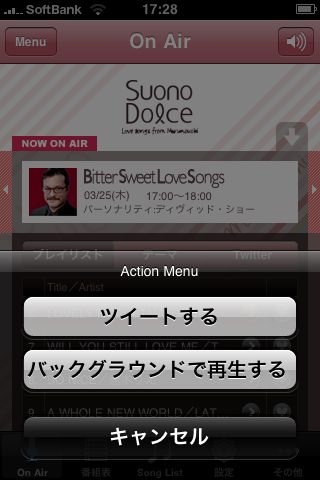
放送は QuickTime でやっているみたいですね。iPhone アプリの中でも何個かはバックグラウンドで動作するものがある、例えば電話・メールなどですが、Safari ブラウザもバックグラウンドで動作するんですね。なので、ストリーミングを QuickTime で流して、Safari と QuickTime に食わせるとバックグラウンドで動作するようになる。いやぁ。良く考えられていますね。個人的には Flash 使わなくて偉いっ!!などと思ってしまいますが;-)。
後、同じくラジオアプリとしては TokyoFM があるのですが、これは地下鉄の中で聞きましたが、駅に着くと三分位の情報をダウンロードしてキャッシュしておくのでほぼ切れることなく再生できる。ふむ。やるわね。って感じがしたのでした;-)。
もう一個ラジオアプリ。Kikeru Radio ってのがあるのですが、これ、競馬場とか場外馬券売り場でラジオ日経を聞いてみたいものです。ストリーミングなので実際よりは遅れて聞こえると思うんだけど、iPhone アプリが「今、一着でゴールイン。勝ったのはレジェンドテイオーでした。」って言っている時には、実際にはもう随分前に結果が分かっているんでしょー。
などまぁ、ダラダラと書いていけばきりがないのでこの辺りで終わりにしましょうかねぇ;-)。
iPhone アプリにはラジオなヤツがたくさんできてきて嬉しいかぎりです。けど、やはり、ベイFM が聞きたいなぁ。
Twitter と Ustream 始めました。
突然ですが、タイトルの通りです。つぶやきに関しては今までワッサーを使っていたのですが、iPhone アプリなどアクセス方法を考えた場合にツールの数が圧倒的に違うので、結局 Twitter を選んでしまいました。
後、Ustream についてですが「中継」ができるのが嬉しいかなぁ。YouTubu のアカウントは持ってないんだけど、Ustream のアカウントは作りました。
で、どちらも「いつ使うか?」なんですが、早い話、どっか飲みに行ったときそこからツイートしたり出てきた料理を中継してしまえ。って感じなのであります(^^;;。録画したビデオをアップロードすることは今のところ考えて無くて「生放送」って感じにしたいですね。
飲み屋に行って、ビールをゴブリと一口飲んだ後にオモムロに iPhone3G を取り出してまず Twitter で「今から生中継します。」ってつぶやいて、その後は Ustream を起動して注文して出てきた料理とか撮って、どんどん無くなっていく図がずっと流れるわけです。
あ。けど、最近は飲み屋に行くとまずセカイカメラでARタグ付けているんだった;-)。
でもって「あ。こいつホッピー中身おかわりしてやんの。」などと見ている人がツイートしたりすんですかね。中継見てくれる人がどれくらいいるか分かりませんが(^^;;。
ふむ。「Web2.0 in Your Pocket from motsuyaki shop.」って感じでしょうか;-)。結局今は、セカイカメラ・twitter そして Ustream とおちおち酒も飲んでいられないくらい忙しいのであります(^^;;。
twitter が @motsuyakiorg
Ustream は http://ustre.am/c4J9
です。宜しくお願いします;-)。
しかし、やっていることはどこぞの通信系キャリアの社長と一緒だなぁ。また、飲み屋でこんなことやっても良いのか?ビミョーだ・・。
この記事は二つのブログに掲載しています。
・かけまわる子犬。
・もつ焼き・オリジナル
iPhone3G を iPhone3Gs にするアプリケーション。
いやはや。前回のエントリーの後、僕の iPhone3G はむちゃくちゃ速く動作するようになったのですっかりルンルンな気分なのであります。
今日は iPhone3G を iPhone3Gs にするアプリケーション二つについてちょっと書いてみたいと思います。
iPhone3Gs にあって iPhone3G に無いもの。僕はあまり良く知らない(上を見たらキリが無いので調査してない;-)のですが、ざっとこの二つかな?
・動画撮影
・電子コンパス
ちなみに iPhone3Gs のカメラはオートフォーカスだと聞いたのですが、ほんとなのかしら・・。iPhone3G で撮った写真は綺麗じゃないのよねぇ・・。
と、言うことで、iPhone3G 用の動画撮影アプリが出ました。
iVideoCamera と言うヤツですね。有料で 115yen しますが、iPhone3G で動画が撮れると言うので買ってしまいました。
iTunes カードはファミマで 3,000yen 分を 2,600yen で買えるセールをしていたので、その時に買ったのを利用すれば、まぁ、115yen だしぃ。って気分になれるのでありました;-)。
で、実際に動画を撮ってみた感想ですが、確かに撮れます。仕掛けは写真を一杯撮ってそれをつなげて動画に見せる。って原理らしいですが。それにしてもピントがずいぶんと甘いのがちょっと悲しい。もう少しシャープに撮れてくれればなぁ。とは思います。
撮った動画はカメラロールに保存できたり、動画サイトにアップロードできたりします。
ちなみにカメラロールに保存した動画は iPhone3G 側からは消すことができません。 iTunes とシンクロして削除する感じです。
続いてコンパスですが、僕は基本的に GPS が欲しくて iPod Touch から iPhone3G に乗り換えたクチなので、 AppStore を定期的に “GPS” で検索して色々な無料版をダウンロードしています。
その中で僕個人的にすごーい感動したものがこれです。
Free GPS。iPhone3G 用にコンパスアプリはたくさんあるんだけど、方角を決定するために GPS ポイントを二ヶ所で取得する必要があるので最低でも10〜100m位移動しなければならないのです。
しかし、この Free GPS は一個のポイントが多分アメリカの Apple 本社を指していて、そこから自分のいる GPS ポイントで計算しているので、今いる自分の GPS ポイントさえ取得できれば、動き回らなくとも勝手にその場でグルンとコンパスが回ってくれます。おーー。すばらしい。
東西南北がグルンと回って、赤い矢印は Apple を指しています。目視で確認すると方位はそこはかとなく合っているような気はします。でもって東京からアメリカの Apple はほぼ西にあるのねぇ。と言うのがわかります。これは中々のヒットアプリだと僕は思っているのですが、いまいち人気が無いみたいですねぇ。
とまぁ、この二つをインストールすることにより iPhone3G が iPhone3Gs になれるような気がします。iVideoCamera は有料版の上位に来ているので知っている人も多いかと思いますが Free GPS も中々良いですよ;-)。
動作が遅くなった iPhone3G を速くする。
最近、僕の iPhone3G の動作がむちゃくちゃ遅くなった。例えば以下のような感じ。
・電話がかかってきたので「ロック解除」するためにフリックしたら 10 秒後にようやっと動作した。
・Softbank の 3G 電波の届きの悪い所で「ロック解除」するとやはり遅い。
・「機内モード」オフ状態で地下鉄の中で音楽を聞いているときに一曲飛ばしすると、次の曲に行かずにかかっている曲が早送りされる。
・そもそも各アプリケーションの起動に異様に時間がかかる。
・結局何をするにもフリーズし、10-30秒位待たされることが多々有る。
こんな調子だったので、3GS はこんなこと無いんだろうなぁ。などと思っていた。
僕は iPhone3GS が発売される、つまり、六月に新製品が出ると解っていて、それでもガマンできずに 三月に iPhone3G を購入したのだけど、最近は本当に動作が遅いので「失敗したなぁ。」などと思っていたのでありました。
で、あまりにもフリーズっぽい動作が頻発するので Apple Store に持っていこうかと悩んだのだけど、その前に「リセット」と言うものを試してみることにした。
[設定]->[一般]->[リセット] があるのだけど、この中のメニューでまず「すべての設定をリセット」をしてからその後でもう一回「すべてのコンテンツと設定を消去」の二回連続でリセットしてみました。
リセット自体には約10分位かかりますが、じっとガマンの子。リセットが終わると iTunes に接続しろ。と出てくるので接続してから iPhone の名前を決めるところからスタートです。
ちなみにリセットすると WiFi の情報やメールの情報、後、例えば「セカイカメラ」のログイン情報など、全てが消えます。
メールとか WiFi の情報はきっと覚えているので良いとは思うし、MacOSX を使っている人はほとんどの情報が iTunes 経由で再度投入できるので問題はないんだけど、アプリの情報までいちいち覚えてないよー。みたいな・・(^^;;。
で、完全なるリセットの結果ですが、これがまた、あーた。速くなったのよ。ふっふっふっ。上に書いたようなフリーズの状態はほとんど無くなりました。全てが非常にサクサク動くようになったのであります;-)。うれしーーっ!!
考えてみると僕の iPhone3G は買ったときが確か Ver.2.2 で、その後、2.2.1 にアップデートして待ちに待った Ver.3.0 にアップデートして。って感じで進んできました。
一番問題のあるバージョンは 3.1.2 だと思っています。Ver.3.1.2 には
「携帯電話ネットワークサービスがときどき中断されて再起動が必要になる問題を解決」
というのがあるのですが、このバージョンになってから、3G 電波の届かない所でよくフリーズするようになったと、僕個人的には思っています。一個前のバージョンに戻そうとさえ思っていた所。
しかし、基本的には古いバージョンからのアップデートがいけなかったのねぇ。と言うのが、今回よく解りました。作業的には多分、バージョンアップする前に iPhone3G を一旦全てリセットのまっさらに状態にしてからバージョンアップ作業を行うとか、古い情報をどこかで全部消す必要があるみたいです。
今回の件は iPhone3GS に当てはまらないかもしれません。iPhone3G が 10 秒位凍りつく。もしくはフリーズが頻発する。はたまた、3G 電波の弱い所でフリーズする傾向にある。などの症状がある方は Apple Store に行く前に一旦、全てリセットしてみることをおすすめします。
リセット後に色々データを打ち込むのは大変ですけどねぇ・・。iPhone アプリをたくさんダウンロードしている人は再度選択しなおす必要があるし。
けど「一旦全てリセット」は偉大です;-)。
iPhone3G の GPS 考察。
僕はもともと iPodTouch ユーザだったのを iPhone3G に乗り換えたクチです。普段から au 携帯・Softbank 携帯・iPodTouch の三つを腰にブル下げて持って行動していたのを Softbank 携帯と iPodTouch を一緒にした感じ。
iPodTouch を iPhone3G にしたのは 3G 回線よりも GPS が欲しかった。というのが主な動機です。まぁ iPhone3G で「Web2.0 in Your Pocket.」してみたい。と言うのもあったけど、やっぱり GPS を手に入れ(また関連するアプリを利用し)たい。と言うのがメインだったのでありました。
実際に iPhone3G の GPS を利用するにあたり、AppStore の無料の GPS アプリはゴルフ系のもの以外ほぼ全てダウンロードして試してみました。現在、主に利用しているのはこんな感じです。
#以降のリンクは AppStore へのリンクになるので iThunes がインストールされている PC でクリックしてください。
GPS ポイントを取得するために MosionX-GPS Lite を利用しています。これは もつ焼き・オリジナル (ウェブへのリンク)に情報を掲載するために主に利用しています。
自転車や車のログの取得には GPSロガーAdvance を利用しています。これは無料版もあるのですが、115yen の有料版を購入しました。有料版は地図上の自分のいるポイントが画面の真ん中にあるのでカーナビみたいに表示され、自分の通ってきたところには線が引かれます。取得した GPS ログはメールで送信できるので後で自分で確認できます。
僕の車にはカーナビが付いているのですが、最新の地図情報が欲しい場合は マップアプリ を利用しています。出発場所と行き先を設定するとルートが表示されます。そして、自分がいるところは青い点で表示されます。
後の GPS 系のアプリケーションは現在地からお店やランドマークなどを見つけたりするのに利用している感じでしょうか。これもまた中々楽しい。例えば最寄り駅からお店までの道のりを調べたりするのに利用(ウェブへのリンク)したりしています。
さて、iPhone3G の GPS を利用していると色々気が付くことがあります。それらはカーナビ系のアプリのレビューを見ていると「バッテリーがすぐに無くなる。」「カーナビの反応が悪い。」などの意見としてよく見受けられます。
以降は二つのカーナビアプリについてですが、僕は購入してないのでレビューを書くことが出来ないのでここに書いてみましょう;-)。
いつもナビ と いつもナビ Lite のレビューが炎上しています。それはゼンリンの対応が悪いからで製品自体は1,800yenで期間無制限で使える(ただし音声などを利用する場合は350yen のオプションが必要)のは悪くないと思います。一年で 2,800yen とは高いなぁと思うのでありました。
後、全力案内!ナビ は地図情報が汚い。とレビューがありますが、ベクトルデータで地図を持っているので、まぁ、それは仕方ない。 いつもナビ や マップアプリ はビットマップデータなので、それはまるで Photoshop が扱うデータなのですが 全力案内!ナビ は Illustrator が扱うデータって感じかなぁ。データ自体はベクトルデータのほうがサイズは小さいし、ピンチが利用できる iPhoneOS では利にかなっている気がします。
ここまでダラダラと書いてきましたが、そろそろ話題を収束させていきましょう。まず、iPhone3G で GPS を利用しているアプリを利用した場合ですが、確かにバッテリー消費は激しいです。カーナビアプリのレビューでぼろくそ書いている人がいますが、それはアプリが問題ではなく、iPhone のハードウェアの仕様のような気がします。マップアプリ を利用していても GPSロガー・MosionX-GPS Lite を利用してもバッテリーの消費は早いのであります。
後、iPhone3G で GPS を利用したとき、どうも精度が悪い。と、言う件ですが確かに悪いような気がします。標高を表示するアプリの場合、GPS 衛星を四つ補足しないと標高は表示できないらしいです(これは GPS システムの仕様だそうで)。四つ補足できる機会はそんなに無いような気がします。あ。僕は東京在住ですが。また、速度を表示するアプリの場合、二点間の GPS ポイントを通過した時間で計測しているものが多いですが、これも走っている速度や宇宙(そら)への障壁などを考えると(車の中や電車の中では)中々 GPS 衛星をとらえることができないような気がします。
上にも書きましたが、僕が普段利用している GPSロガー は水平精度が 300 になったらログを取り始めます。と言う仕様になっているのですが、これを起動すると「なるほどー。」と思わせてくれます。つまり GPS の精度が高くないと(値が小さいほど精度が高い)まともに GPSロガー として機能しない、精度が低い状態でログをとっても意味の無いものになるので機能を停止する。なるほど。と言う感じなのであります。
このアプリにおいて水平精度が表示できると言うのは非常にありがたいもので、他のアプリを起動してもまともに GPS が現在地を取得してくれないのも納得いきます。後一点強いて言うのであれば、Softbank の回線。地図データを 3G 回線でダウンロードするのですが、圏外になる機会がずいぶんと多い。その時は GPS 精度と地図アプリが動的にダウンロードできないのダブルパンチで、GPS を利用しているアプリにのしかかってきます。カーナビにはちょっとツライですかね・・。
と、言うことで iPhone3G で GPS を利用するにはある程度のあきらめが肝心。と言うのが最近解ってきました。カーナビアプリはきっと利用できそうにないので マップアプリ で行き先設定して走ったほうが良いかなぁ。などと思っています。
けど、iPod Touch にはそもそも GPS が付いてないので iPhone3G はやっぱり嬉しいかな。写真を撮ると GPS ポイントが写真のメタ情報に書き込まれたりするので GPS があったほうが良いなぁ。最近は携帯電話でも GPS を積んだ機種がたくさんありますが、それを活用できるアプリというのは限られていると、僕は思っています。その点、iPhoneApp は色々ものがあるのでそれはそれで楽しいので、やっぱり iPhone はもう手放せなくなっているような気がします;-)。
あ。今回は iPhone3G の GPS に特化したネタを書いてみました。 iPhone には GPS 以外にもたくさんの機能やアプリがあり、その可能性は無尽蔵だと思います;-)。
#僕が持っているのは iPhone3G なので 3GS で利用可能な電子コンパスは持っていません。今後電子コンパスを利用したアプリが主流になるとここで書いたお話は大幅に過去のモノとなるかもしれません。